Hostwinds Tutorial
Cerca risultati per:
Sommario
Monitoraggio coda attività in WHM
Tag: WHM
Ogni volta che si passa a DNS o aggiungi un sottodominio per il tuo sito, CPanel aggiungerà l'attività per riavviare il server Web o il server DNS in coda. Questa coda è di aiutare a prevenire la degradazione delle prestazioni con un gran numero di modifiche apportate costantemente. Questo farà, è il raggruppamento dei compiti in modo che nel servizio eventi debba essere riavviato, viene eseguito solo una volta per le modifiche da applicare.
Dove trovare Task Queue Monitor
Primo passo: Accedi al tuo dashboard amministrativo WHM.
Passo due: In alto a sinistra, cerca "Compito\."Questo porterà un'opzione per il _Monitoraggio coda attività_, elencato sotto Stato del server.
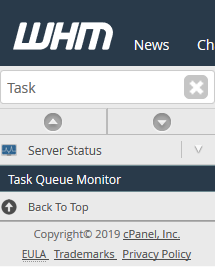
Fase tre: Clicca su Monitoraggio coda attività Per essere portato alla pagina in cui è possibile visualizzare la coda di attività corrente.
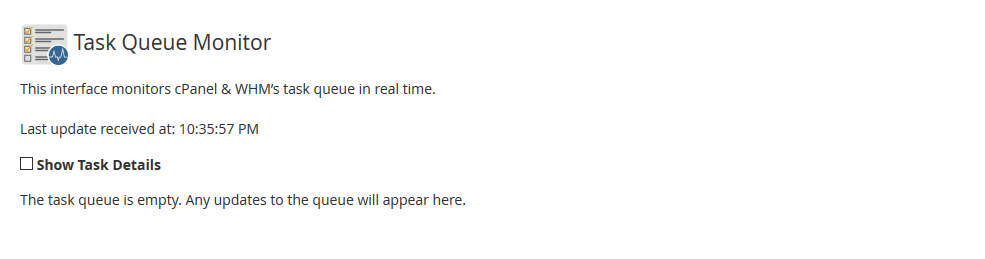
Visualizzazione delle attività nell'elenco
Se alcune attività sono state code o pianificate da CPANEL / WHM, verranno visualizzate nell'elenco sulla pagina del monitor della coda dell'attività. Per impostazione predefinita, il Mostra dettagli attività la casella di controllo sarà deselezionata, sebbene ci sia ancora una discreta quantità di informazioni che possono essere visualizzate da ciascuna attività. Ad esempio, nello screenshot qui sotto, possiamo vedere il file Orario pianificato del compito, il Comando essere eseguito, e quando il compito era stato messo in coda, il Accoda tempo. Con questa attività, esegue il controllo AutoSSL per un account cPanel.
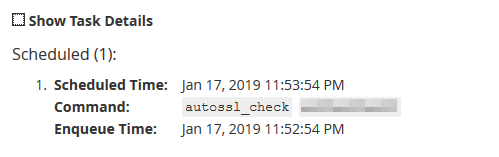
Se si seleziona la casella Mostra dettagli Attività, ulteriori informazioni verranno visualizzate accanto a ciascuna attività su questa pagina. Ci sarà Tentativi rimanenti per l'attività, che mostrerà quante volte la particolare attività è impostata per riprovare se fallisce. Il ID attività mostrerà il numero di identificazione univoco con l'utilità di pianificazione con cui è in esecuzione l'attività.
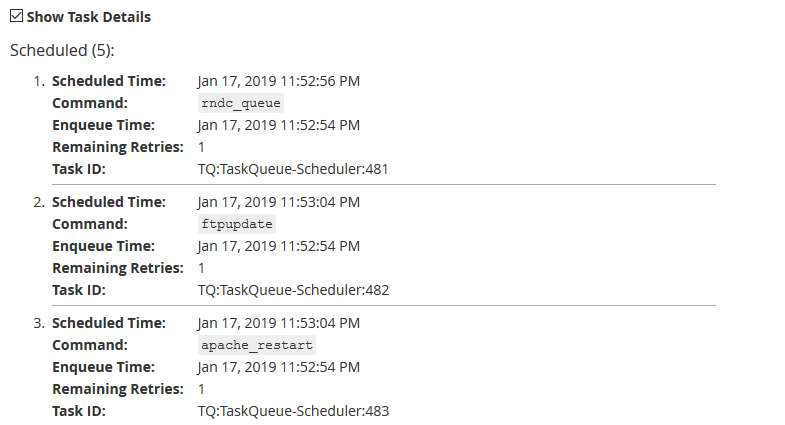
Scritto da Hostwinds Team / gennaio 21, 2019
